Pinterest er ikke bare en plattform for bilder og inspirasjon, men også et effektivt markedsføringsverktøy. Med den nye funksjonen "Story Pins" kan du presentere dine kreative ideer og produkter på en tiltalende måte. Denne veiledningen vil hjelpe deg med å lage en Pinterest-story og bruke den på en vellykket måte.
Viktigste funn
- Opprettelsen av en Pinterest Story Pin er enkel og kreativ.
- Du kan kombinere bilder, videoer og tekster.
- God design krever litt tålmodighet og kreativitet.
- Det er viktig å følge visse retningslinjer og sjekke innholdet.
Trinnvise retningslinjer for å lage en Pinterest-story
For å lage din Pinterest-story, følg disse trinnene:
Trinn 1: Tilgang til Story-Pin-funksjonen
Først må du logge inn på din Pinterest-konto. Klikk deretter på "Opprett" -fanen. Her finner du alternativet "Opprett Story Pin".
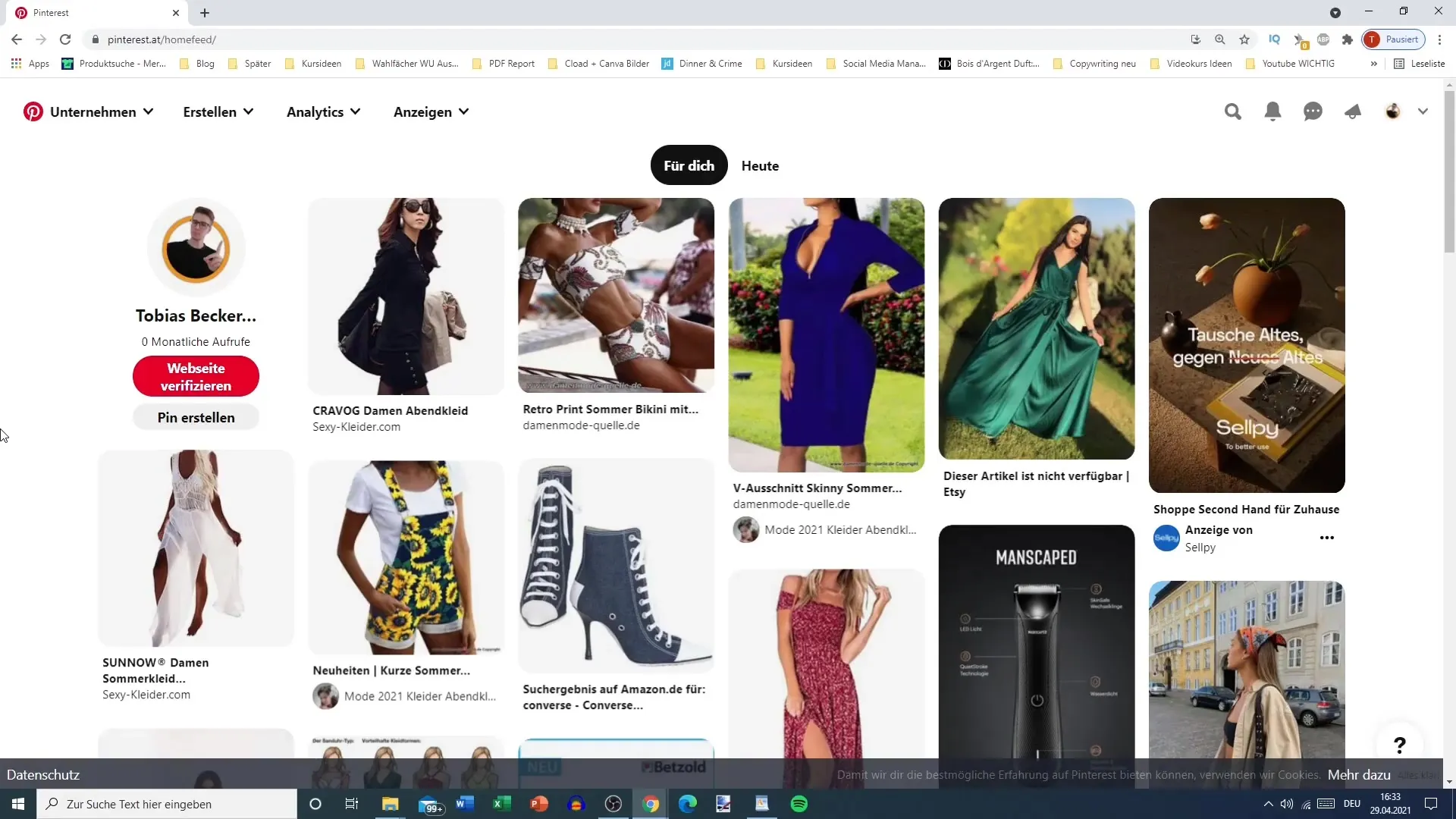
Trinn 2: Opprett ny historie
Etter å ha valgt Story Pin-alternativet, vil du komme til et nytt vindu. Her kan du opprette en ny historie. Pinterest vil be deg om å godkjenne retningslinjene angående innholdet.
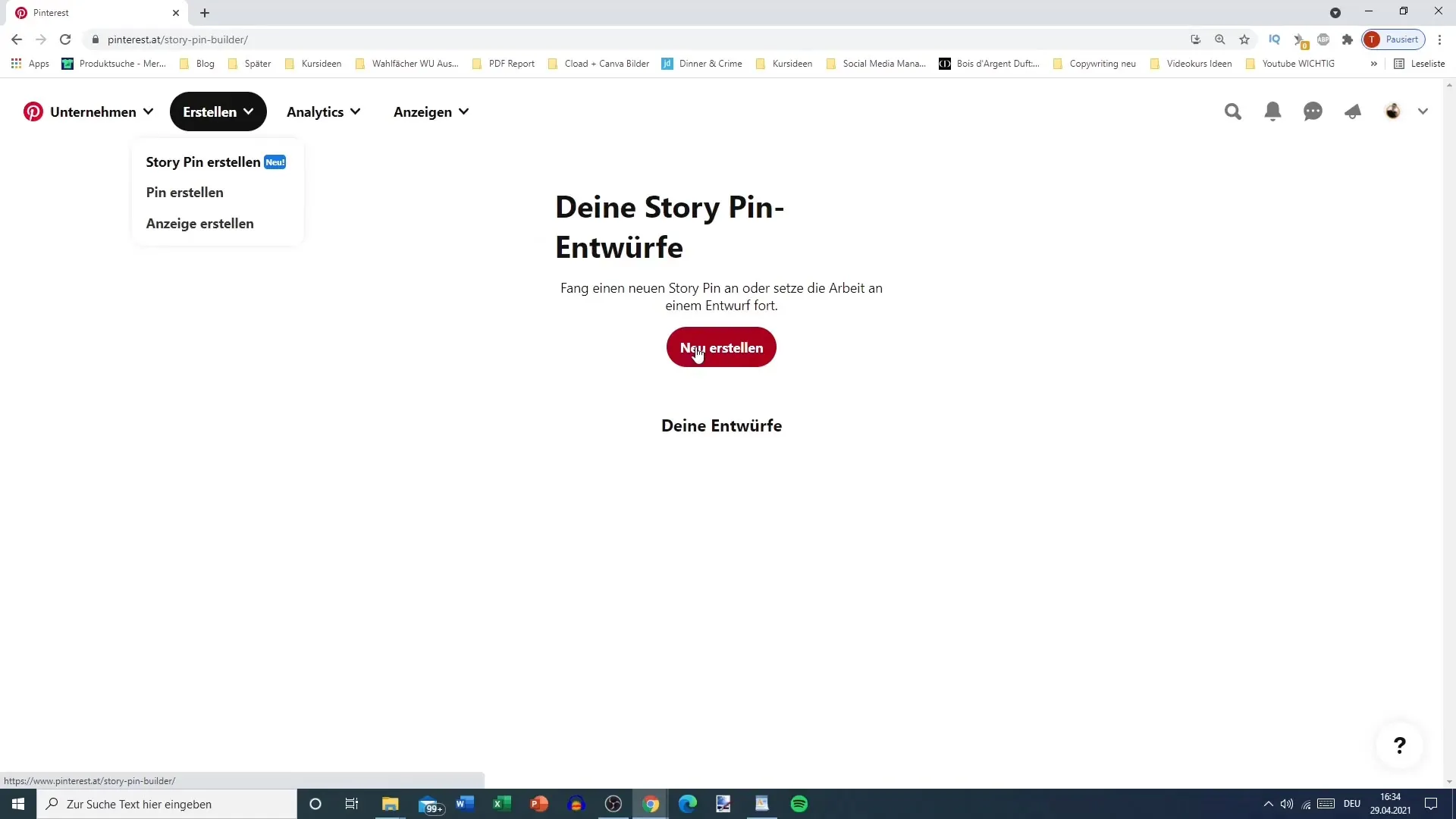
Trinn 3: Last opp filer
Nå er det på tide å laste opp kreative materialer. Du kan laste opp PNG- eller MP4-filer. Merk at bildefiler bør være mindre enn 20 MB og videofiler mindre enn 100 MB. Velg et bilde fra samlingen din og last det opp.
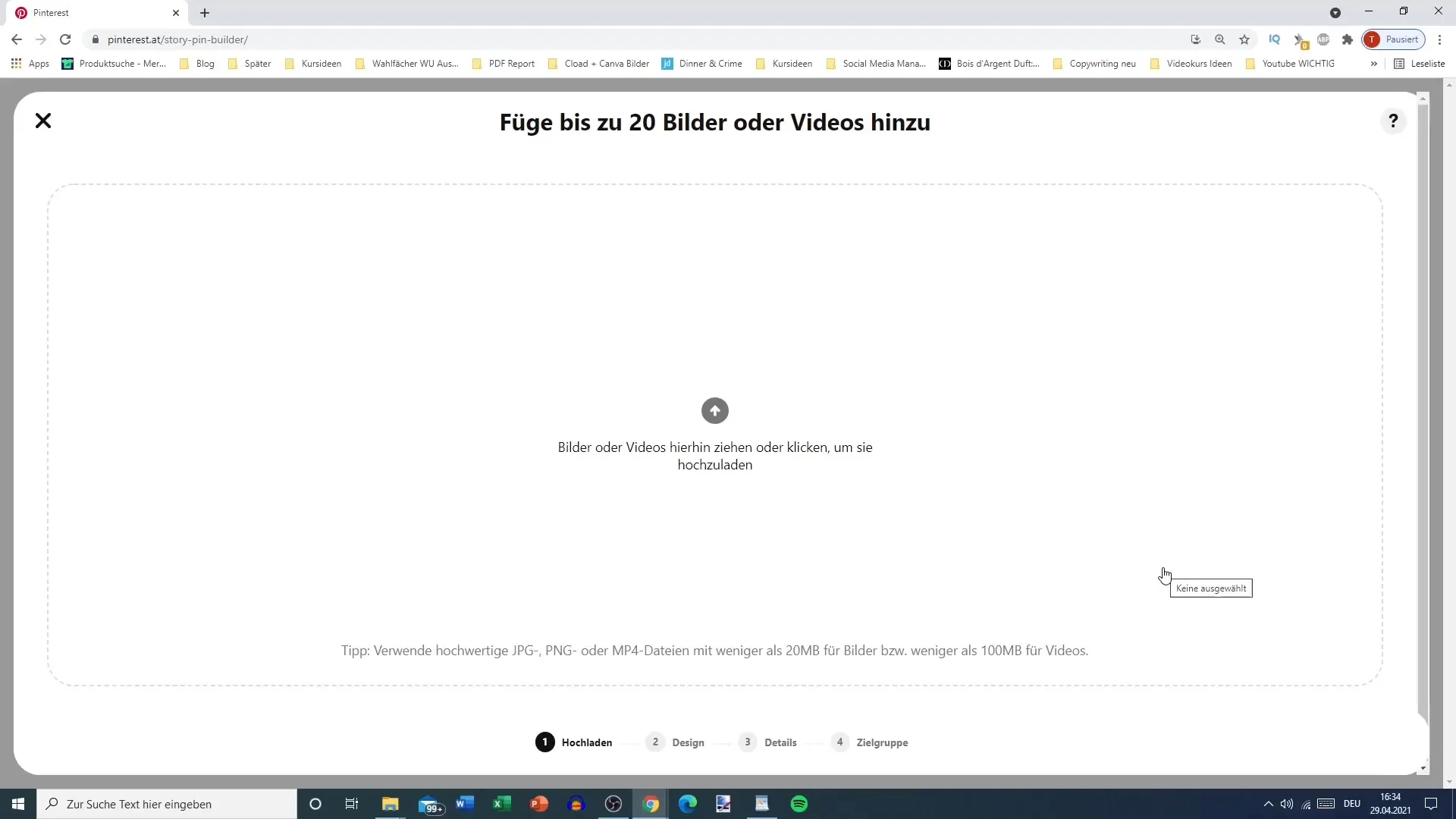
Trinn 4: Velg layout
Du vil bli tilbudt ulike layoutalternativer. Du kan velge mellom en fullstendig layout eller en layout med bilde og tekst. Bestem hvilket layout som passer best for deg og dine behov.
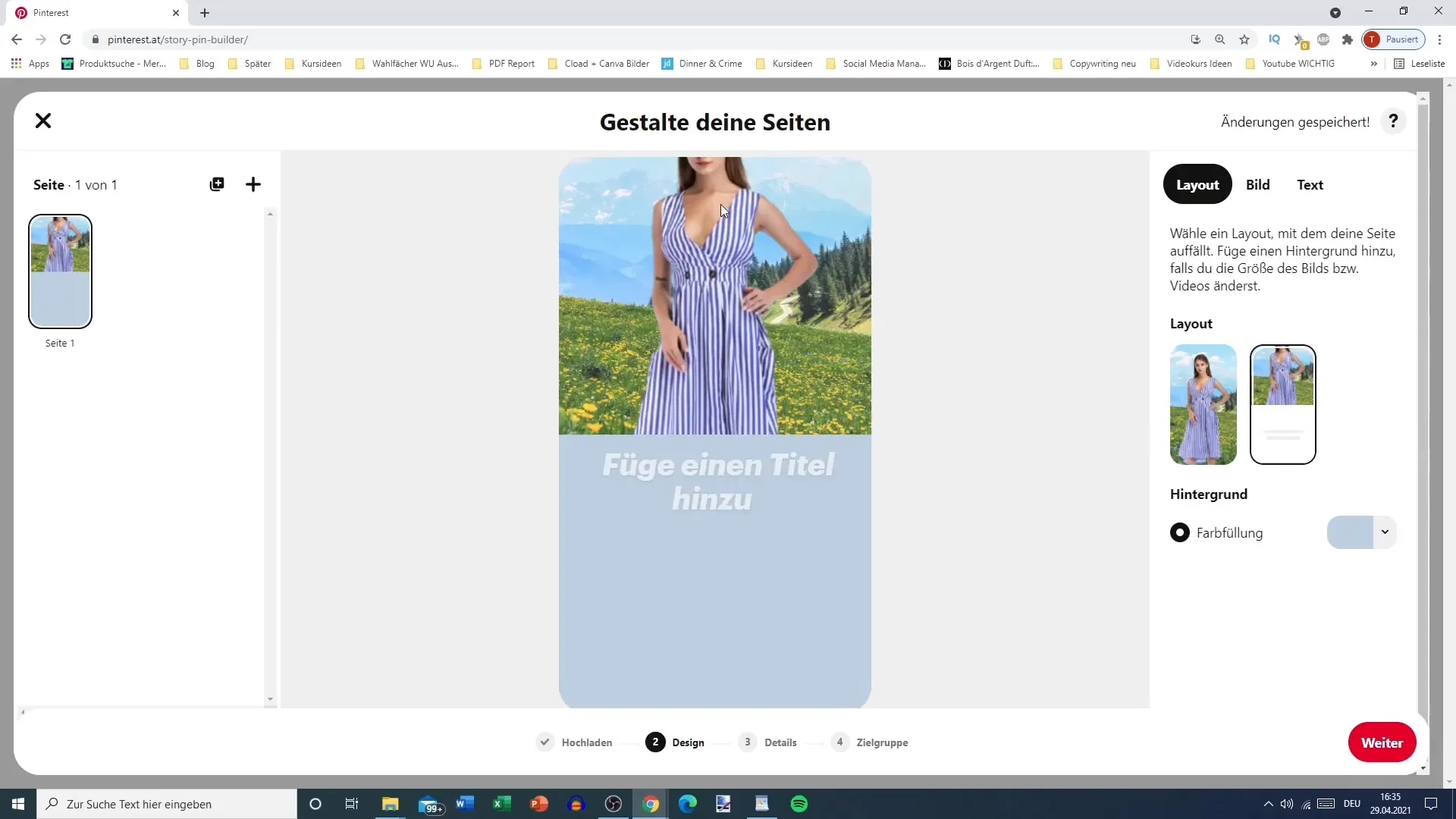
Trinn 5: Justere bildet
Etter å ha valgt layoutet, kan du justere bildet ditt. Du har muligheten til å endre bakgrunnsfargen. Bildet kan roteres eller erstattes hvis du ønsker å velge et annet bilde eller video.
Trinn 6: Legg til tekst
Nå er det på tide å legge til tekst. Du kan velge skrifttype og farge. Sørg for at teksten er godt lesbar. I dette tilfellet har du en maksimal tegnmengde på 250, så velg teksten din nøye.
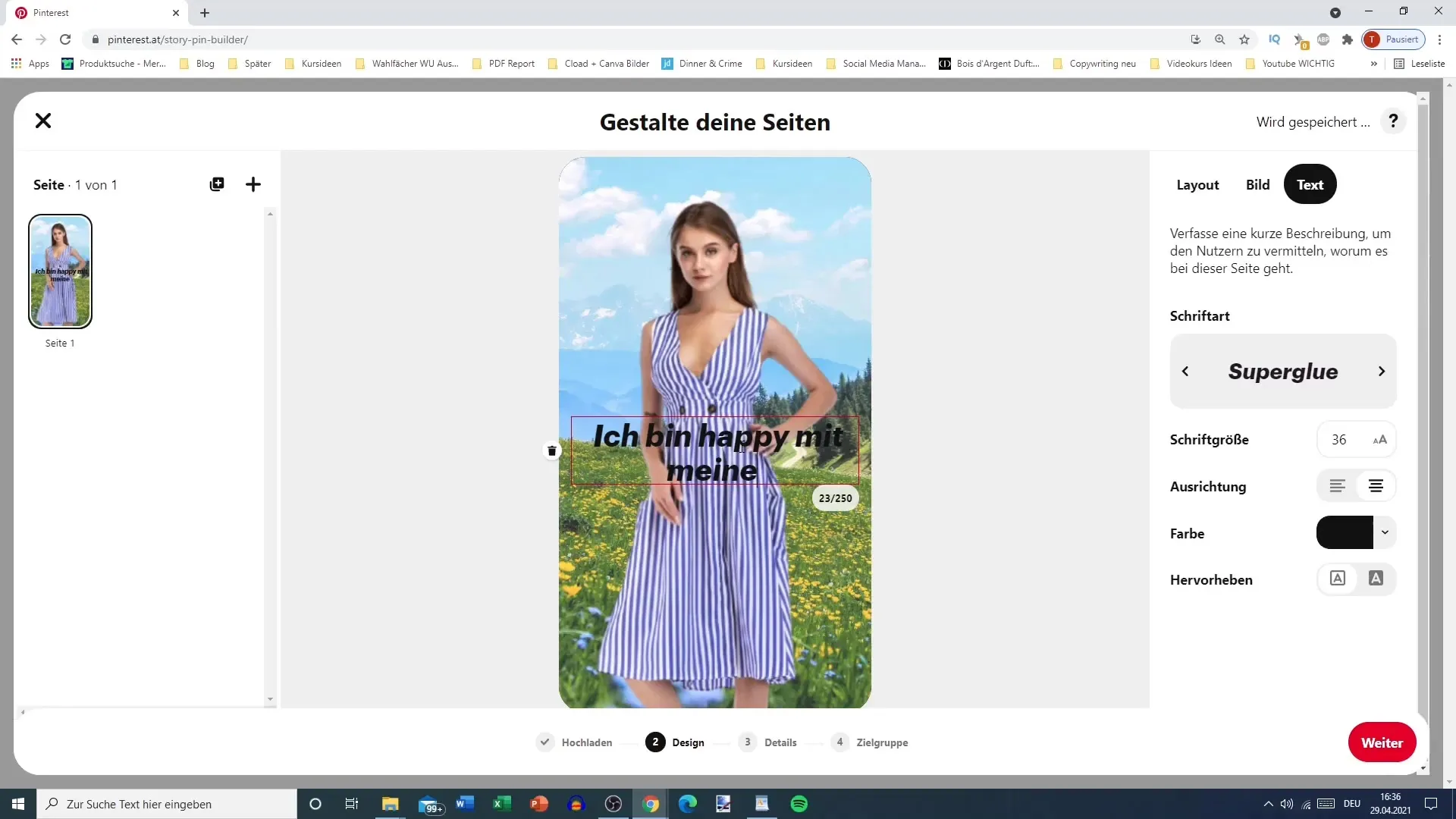
Trinn 7: Rediger tekst
Rediger teksten din for å oppnå de beste resultatene. Sørg for at den er lesbar og prøv å holde på en tiltalende stil. Reduser antall bokstaver for å unngå overlappinger. Dette er spesielt viktig for å sikre at meldingen er tydelig og tydelig.
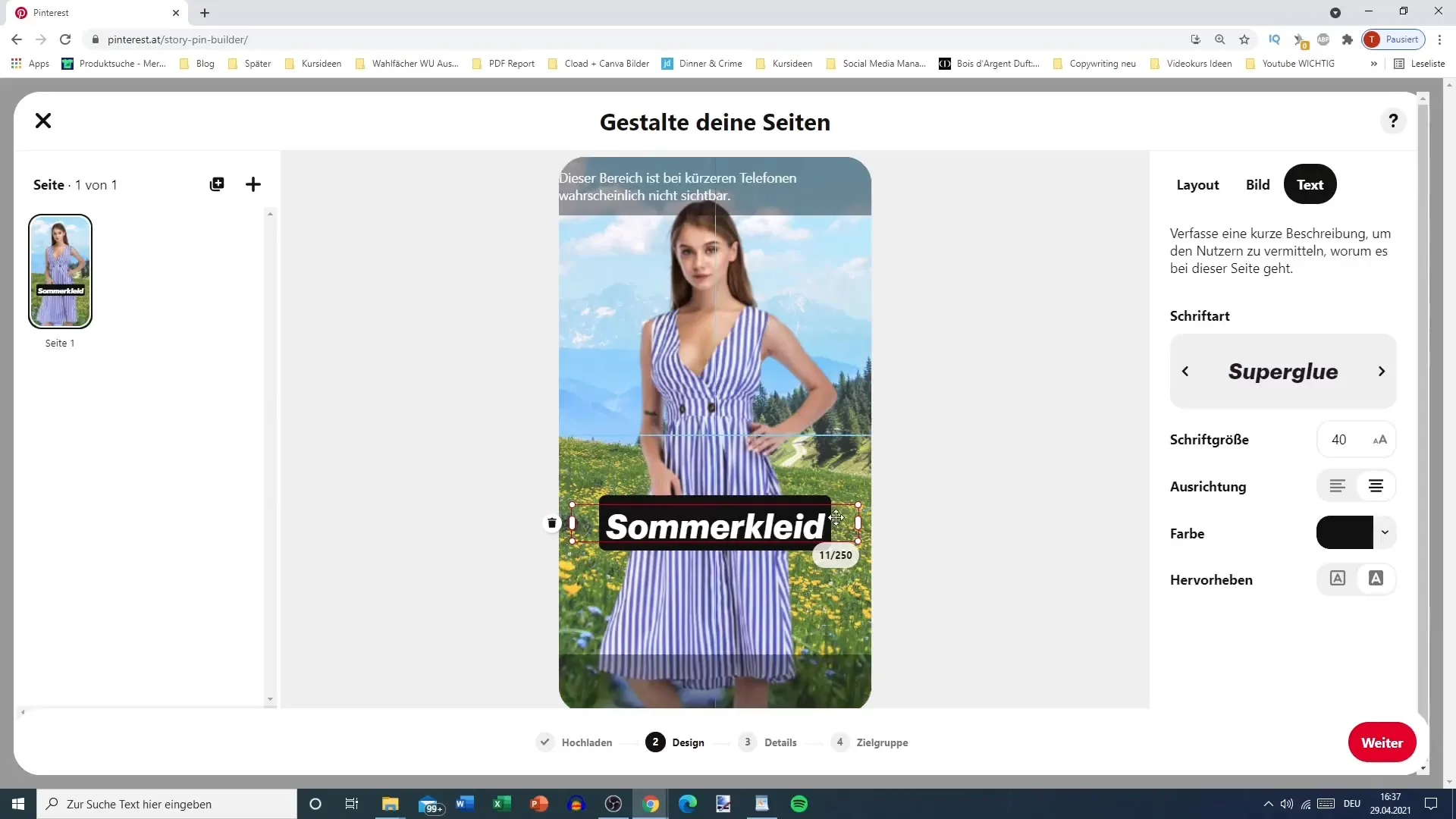
Trinn 8: Velg design
Nå kan du velge designet for historien din. Du har muligheten til å legge til en tom side som for eksempel kan representere en oppskriftsveiledning. Tenk på hvordan innholdet ditt skal struktureres.
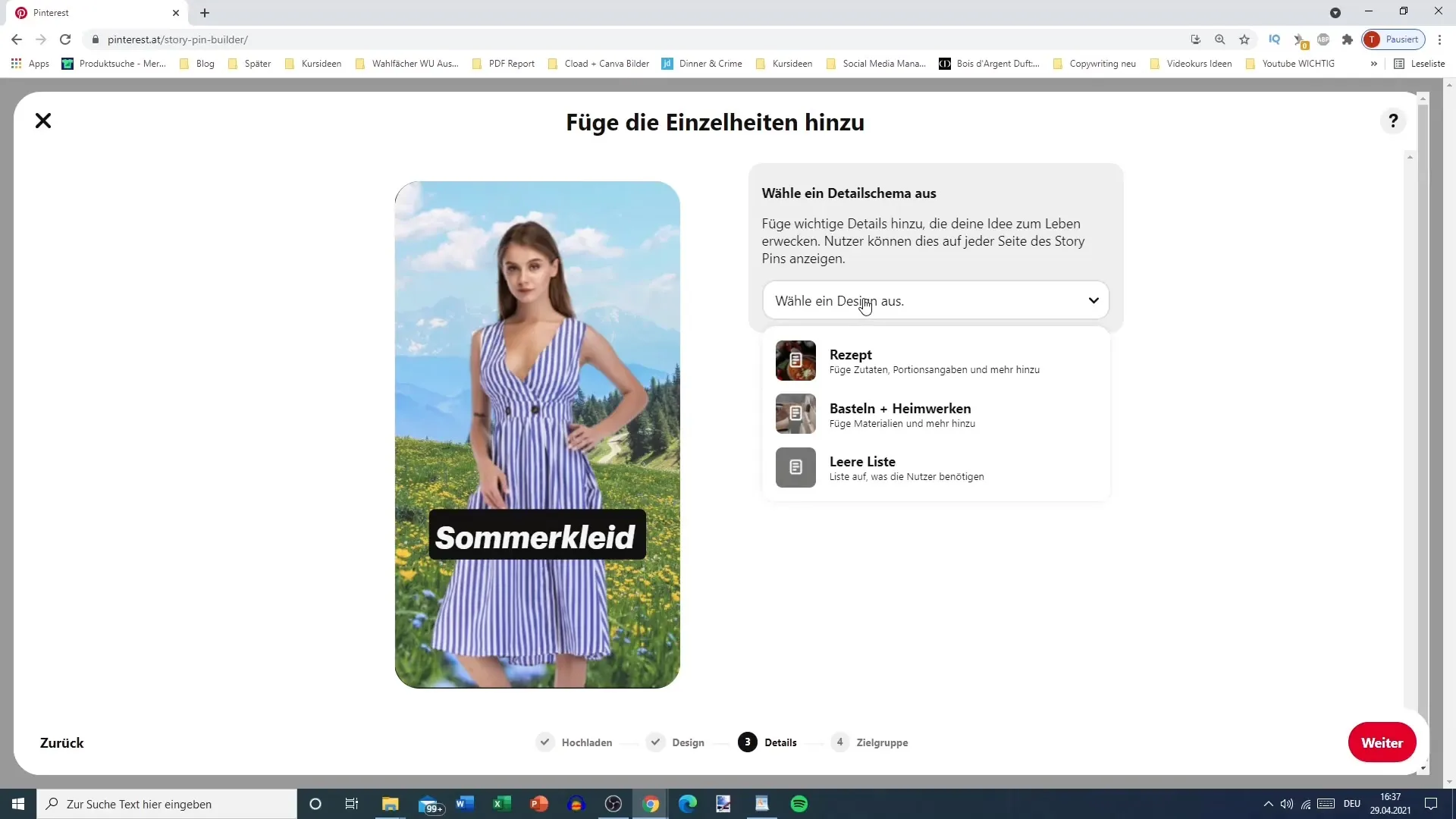
Trinn 9: Velg tittel og oppslagstavle
Gjør historien din en tittel. Den bør være tiltalende og informativ. Velg også oppslagstavlen hvor historien skal publiseres. Marker relevante temaer som har med innholdet ditt å gjøre.
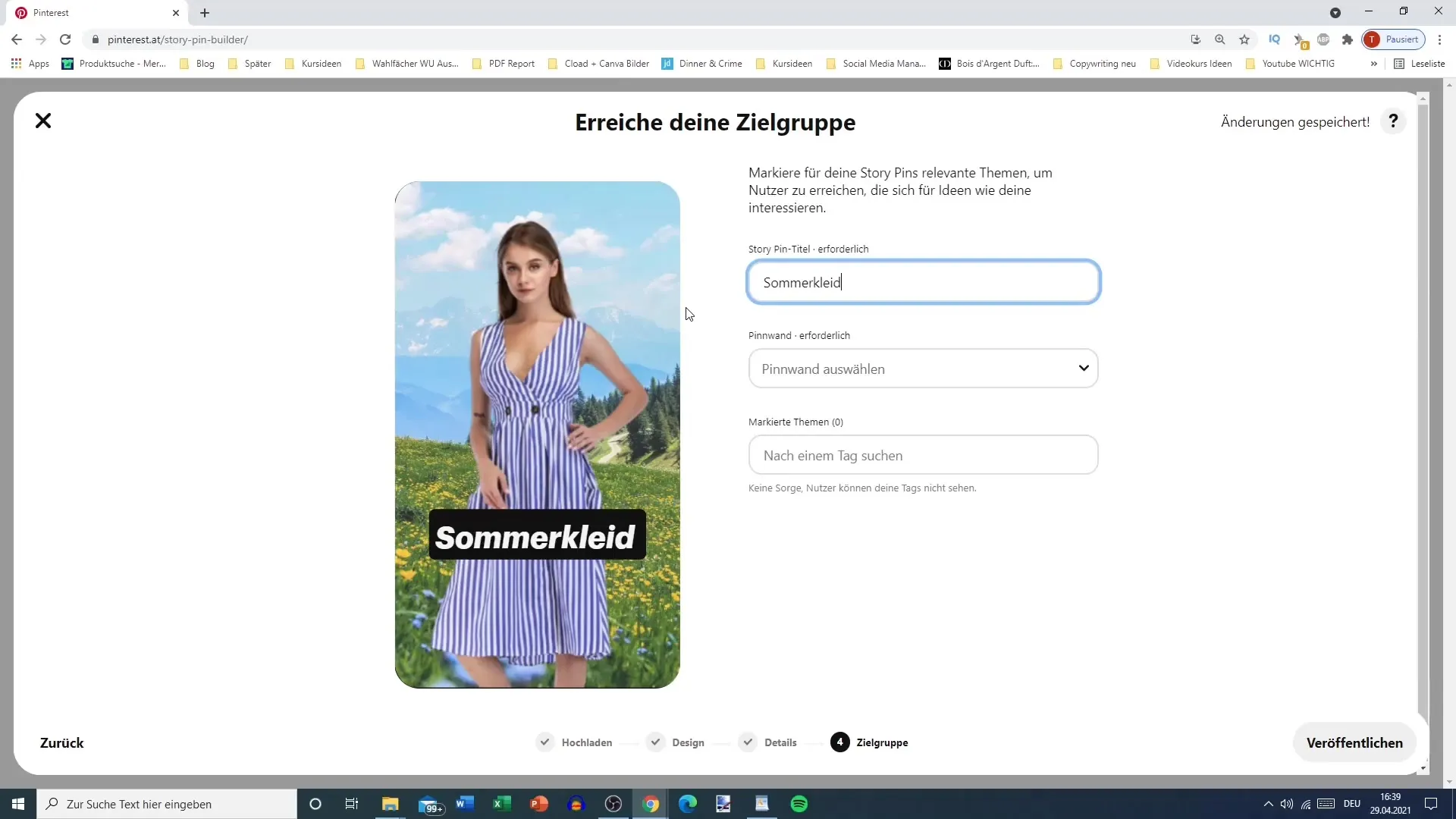
Trinn 10: Publiser
Etter at du har lagt inn all nødvendig informasjon, klikker du på "Publiser". Historien din vil nå lastes opp og det kan ta litt tid.
Trinn 11: Sjekk historien
Etter opplastingen kan du se gjennom historien din og forsikre deg om at alt vises korrekt. Du kan gå gjennom de ulike materialene du har lagt til, før du endelig publiserer dem.
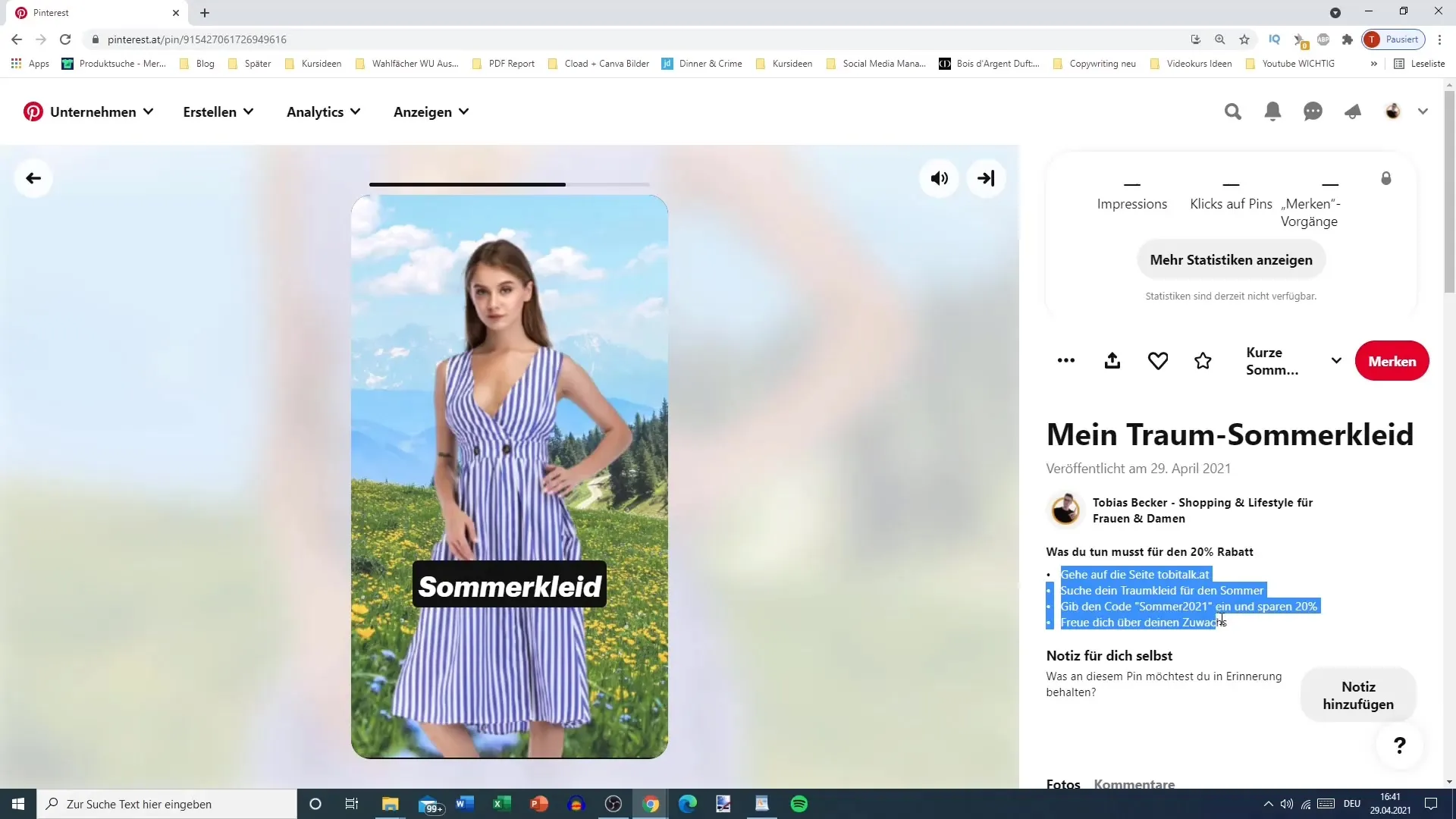
Oppsummering
I denne veiledningen har du lært hvordan du kan opprette en Pinterest-historie. Fra valg av layout til endelig publisering har alle trinnene blitt beskrevet i detalj. Bruk denne informasjonen til å presentere ditt kreative arbeid på Pinterest på en vellykket måte.
Ofte stilte spørsmål
Hvordan laster jeg opp filer til min Pinterest-historie?Du kan laste opp PNG- eller MP4-filer, der bilder bør være mindre enn 20 MB og videoer mindre enn 100 MB.
Kan jeg kombinere flere bilder og videoer i en historie?Ja, du kan lage en historie med flere bilder, videoer og tekster for å gjøre innholdet variert.
Hvor mange tegn kan jeg bruke i teksten til historien min?Du kan bruke opptil 250 tegn i teksten til historien din.
Hva kan jeg gjøre hvis teksten min er vanskelig å lese?Sørg for å tilpasse skriftstørrelse og -farge for bedre lesbarhet og unngå overlappinger.
Hvor lang tid tar det å laste opp en historie på Pinterest?Opplastingen kan ta litt tid, avhengig av filstørrelsen og internettforbindelsen.


